Windows 11 continua a bloccarsi: 9 modi per fermarlo
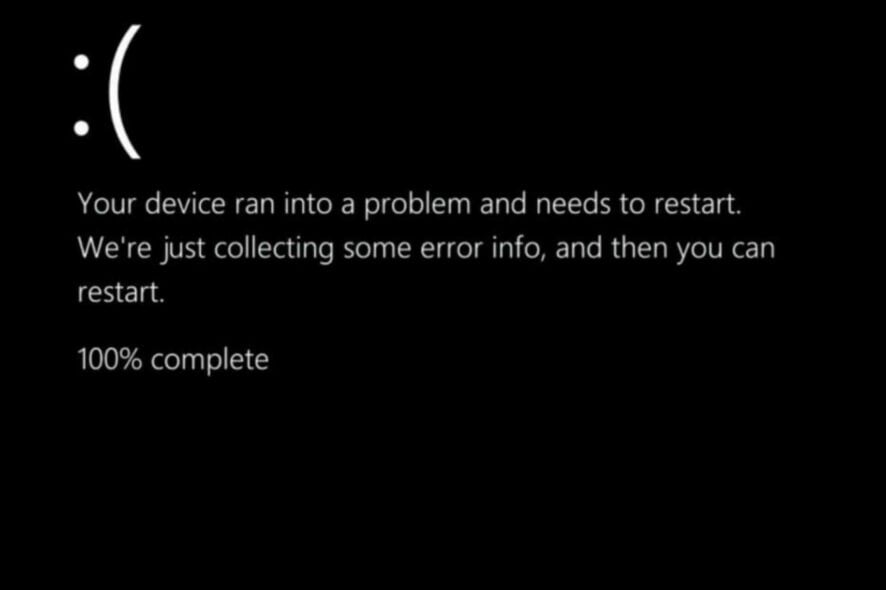
Il blocco di Windows 11 è un problema grave poiché impedisce di utilizzare correttamente il PC, inoltre si possono perdere informazioni importanti e dati non salvati.
Fortunatamente, questo può essere risolto, e oggi ti mostreremo i migliori modi per farlo, quindi continua a leggere.
Perché Windows 11 continua a bloccarsi?
Di seguito sono elencati i motivi comuni che possono causare il problema di blocco di Windows 11, e delle versioni precedenti:
- Driver malfunzionanti o problemi con applicazioni di terze parti
- Problemi con l’unità di archiviazione o la RAM
- Sistema infettato da malware o virus
- Surriscaldamento o problemi con l’alimentazione
- File di sistema danneggiati o registro corrotto
Cosa devo fare per risolvere il problema del blocco del desktop di Windows 11?
1. Controlla la RAM e l’unità di archiviazione
- Premi Windows + R per avviare il comando Esegui.
-
Digita mdsched.exe nel campo di testo e fai clic su OK per avviare lo strumento Diagnostica della memoria di Windows.
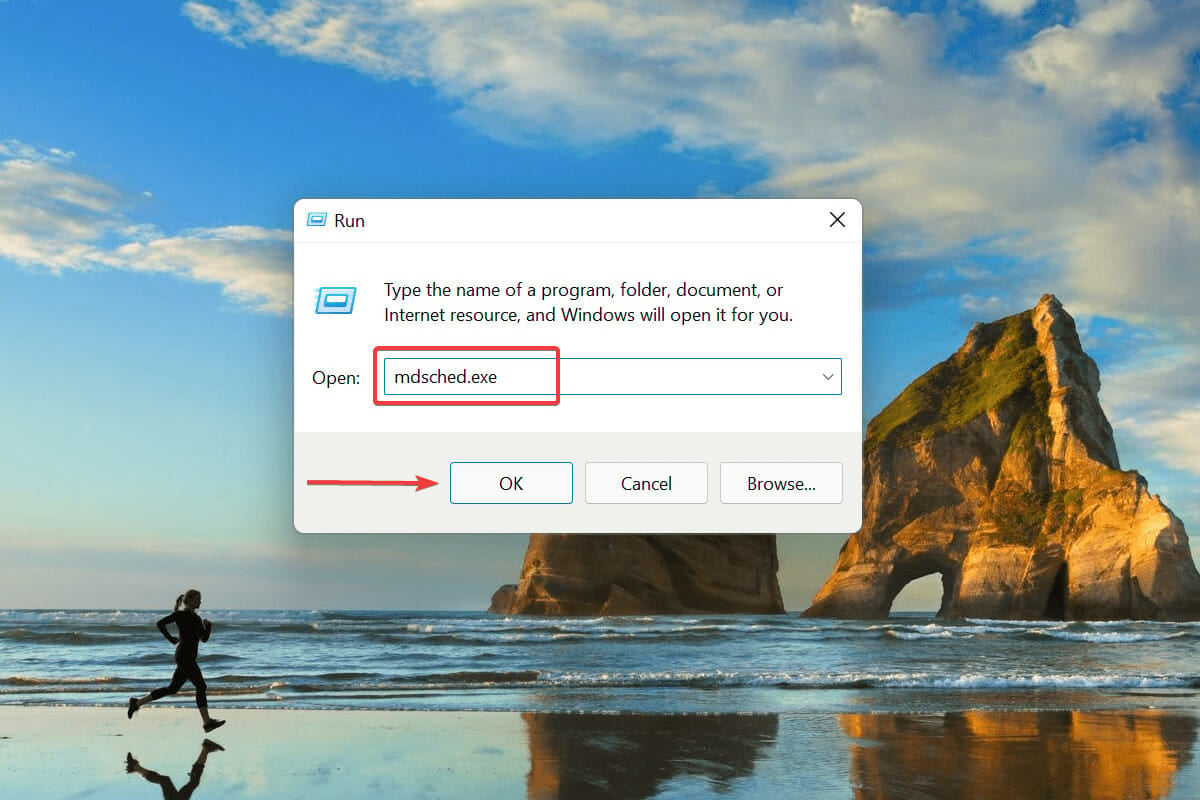
-
Fai clic su Riavvia ora e controlla problemi per eseguire la scansione.
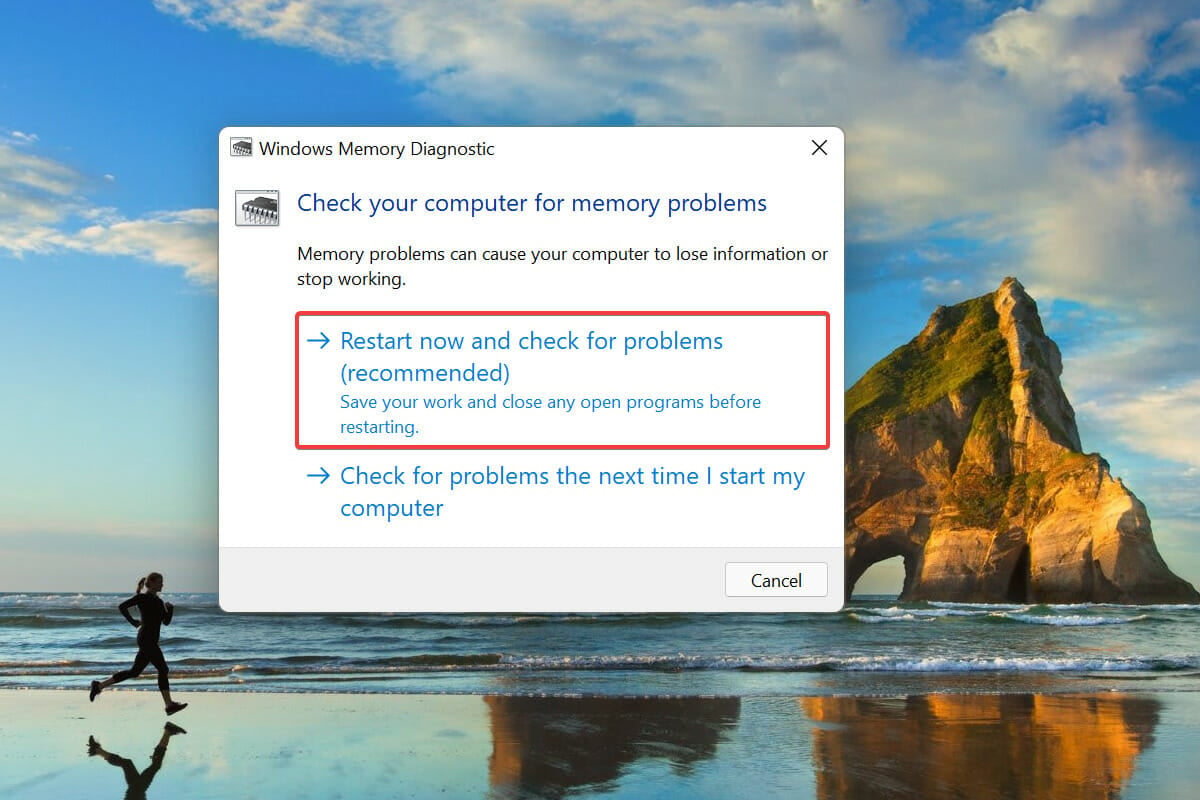
Se c’è un problema con la tua RAM, potrebbe essere necessario sostituirla.
2. Disinstalla un aggiornamento di Windows recente
- Premi Windows + I per avviare l’app Impostazioni.
-
Seleziona Aggiornamento di Windows dai pannelli elencati nella barra di navigazione a sinistra.
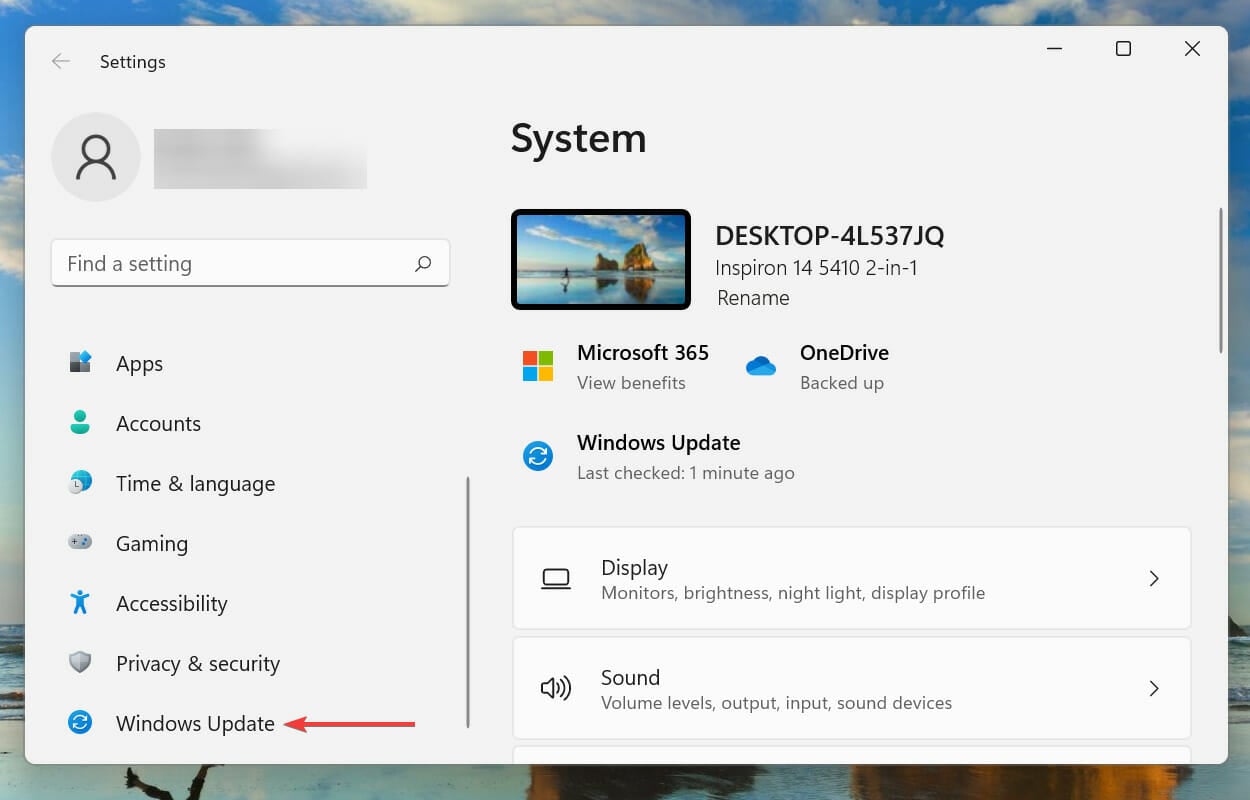
-
Fai clic su Cronologia aggiornamenti.
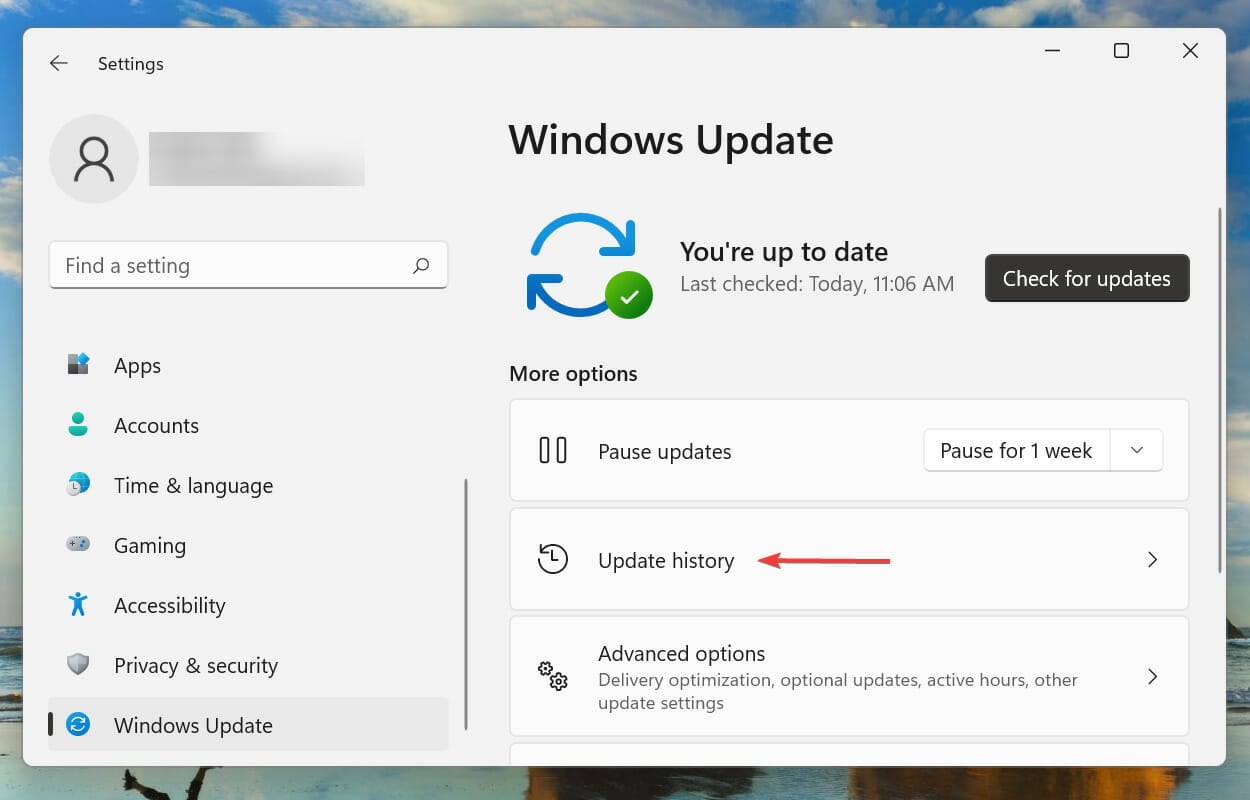
-
Seleziona Disinstalla aggiornamenti.
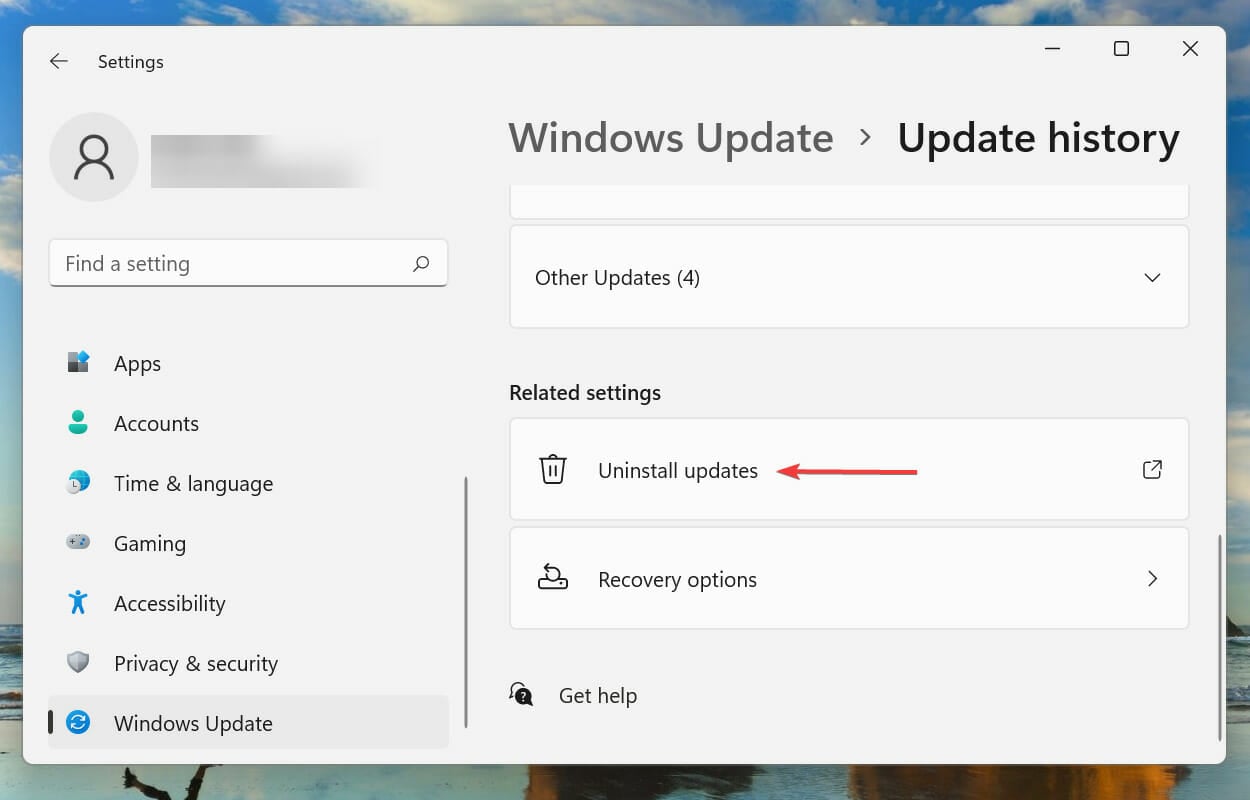
-
Seleziona l’aggiornamento recente dall’elenco e fai clic su Disinstalla per rimuoverlo.
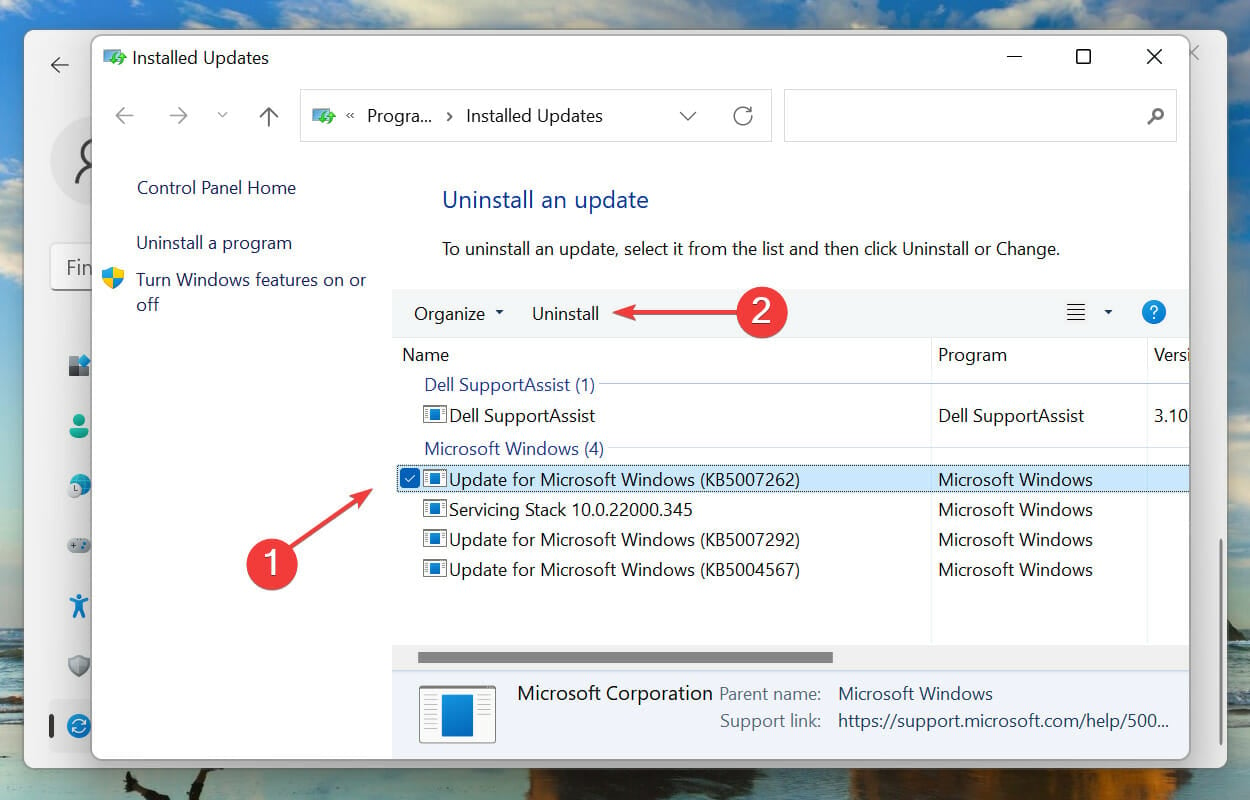
-
Fai clic su Sì nella finestra di conferma che appare.
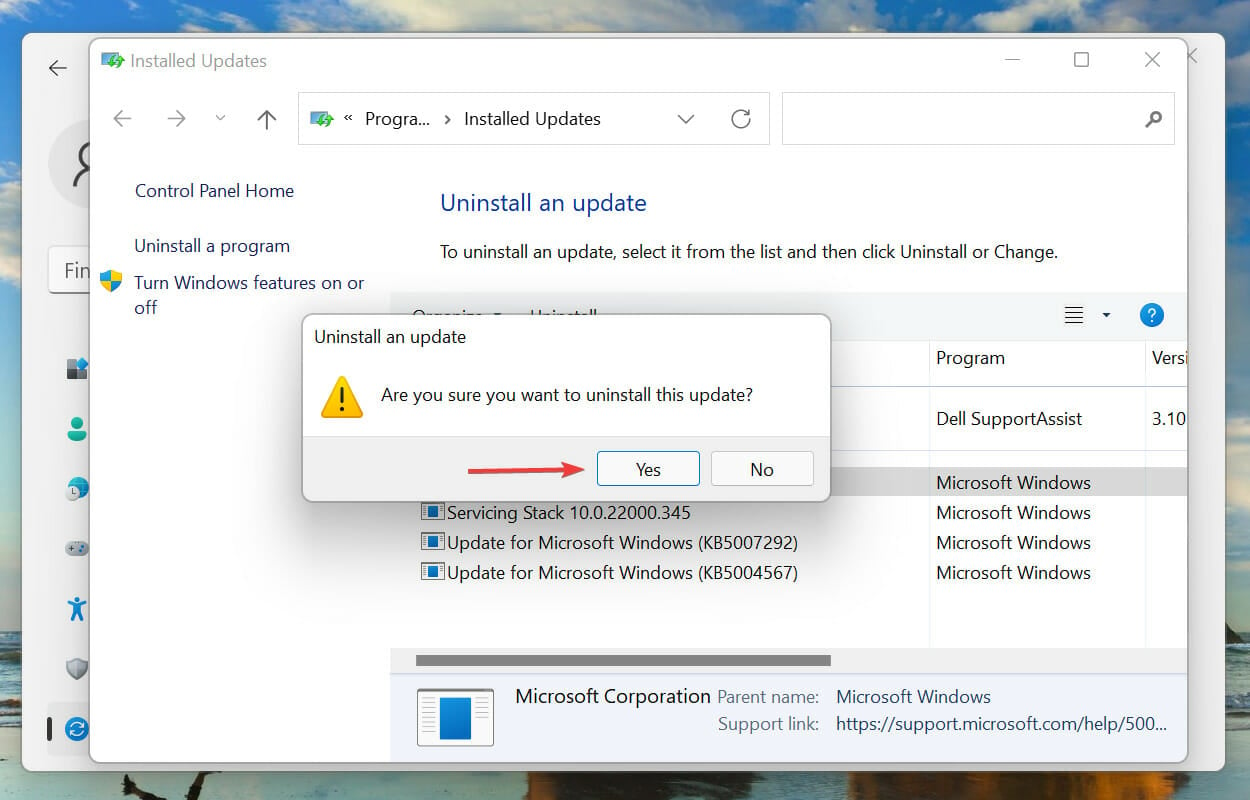
3. Aggiorna il driver grafico
- Premi Windows + S per avviare il menu Cerca.
-
Inserisci Gestione dispositivi nel campo di testo in alto e fai clic sul risultato di ricerca pertinente.
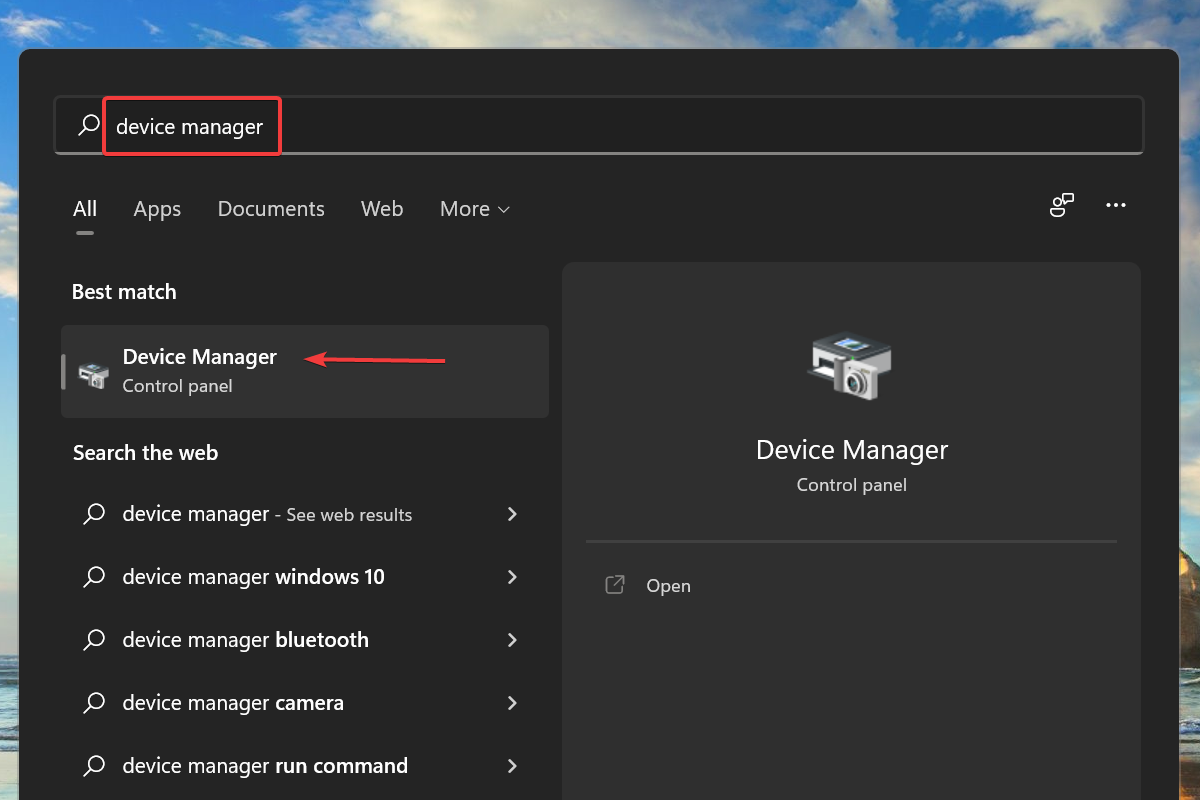
-
Fai doppio clic su Adattatori video per visualizzare i dispositivi elencati sotto di esso.
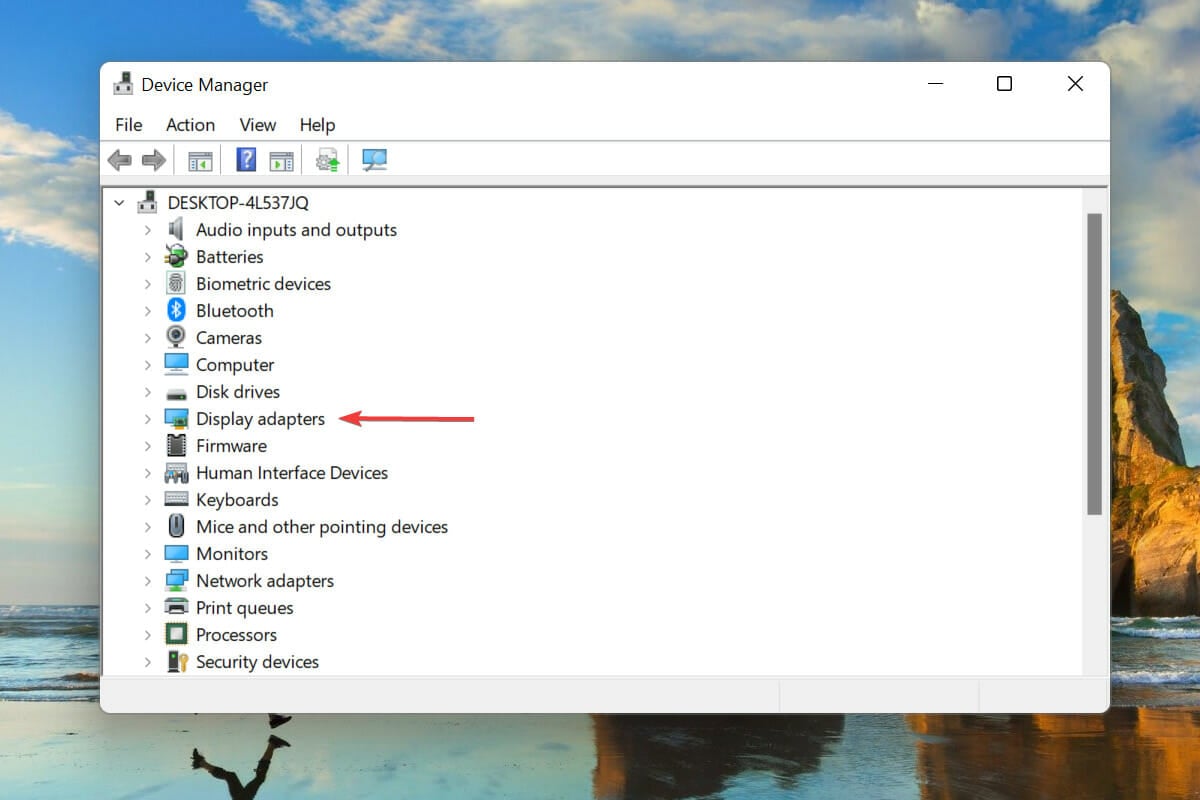
- Fai doppio clic sulla tua scheda grafica.
- Ora vai alla scheda Driver e fai clic sul pulsante Aggiorna driver.
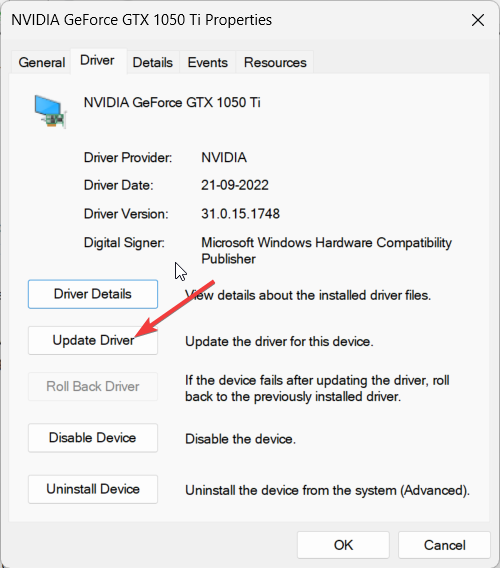
-
Successivamente, seleziona Cerca driver dalle due opzioni nella finestra di Aggiornamento driver per consentire al sistema di eseguire automaticamente la scansione del miglior driver disponibile sul computer.
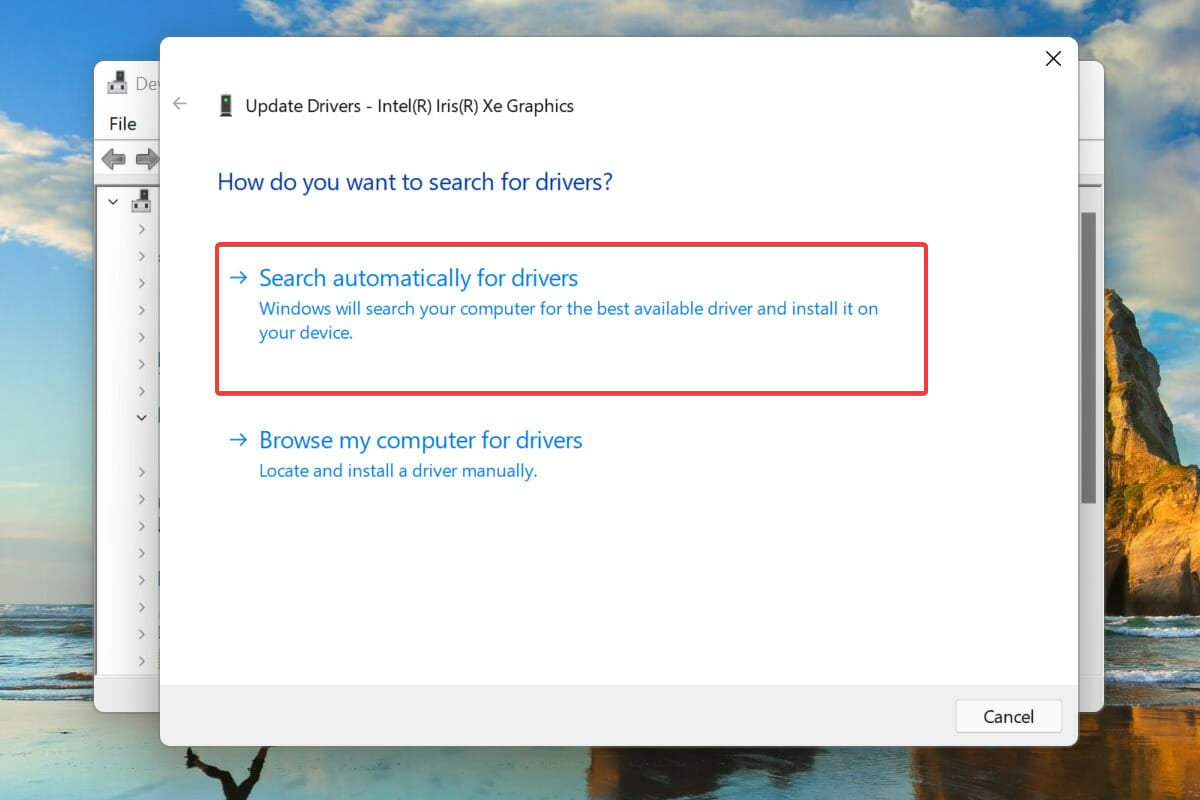
Per ulteriori informazioni, abbiamo una guida su come aggiornare i driver su Windows 11, quindi assicurati di controllarla per maggiori dettagli.
Puoi sempre optare per utilità di terze parti se sembra troppo laborioso. Invece, ti consigliamo di utilizzare Outbyte Driver Updater. Questo strumento dedicato scansiona il web per la versione più recente e la installa automaticamente, mantenendo i driver installati aggiornati.
4. Rimuovi le applicazioni installate di recente
- Premi Windows + I per avviare l’app Impostazioni.
-
Seleziona App dai pannelli elencati nella barra di navigazione a sinistra.
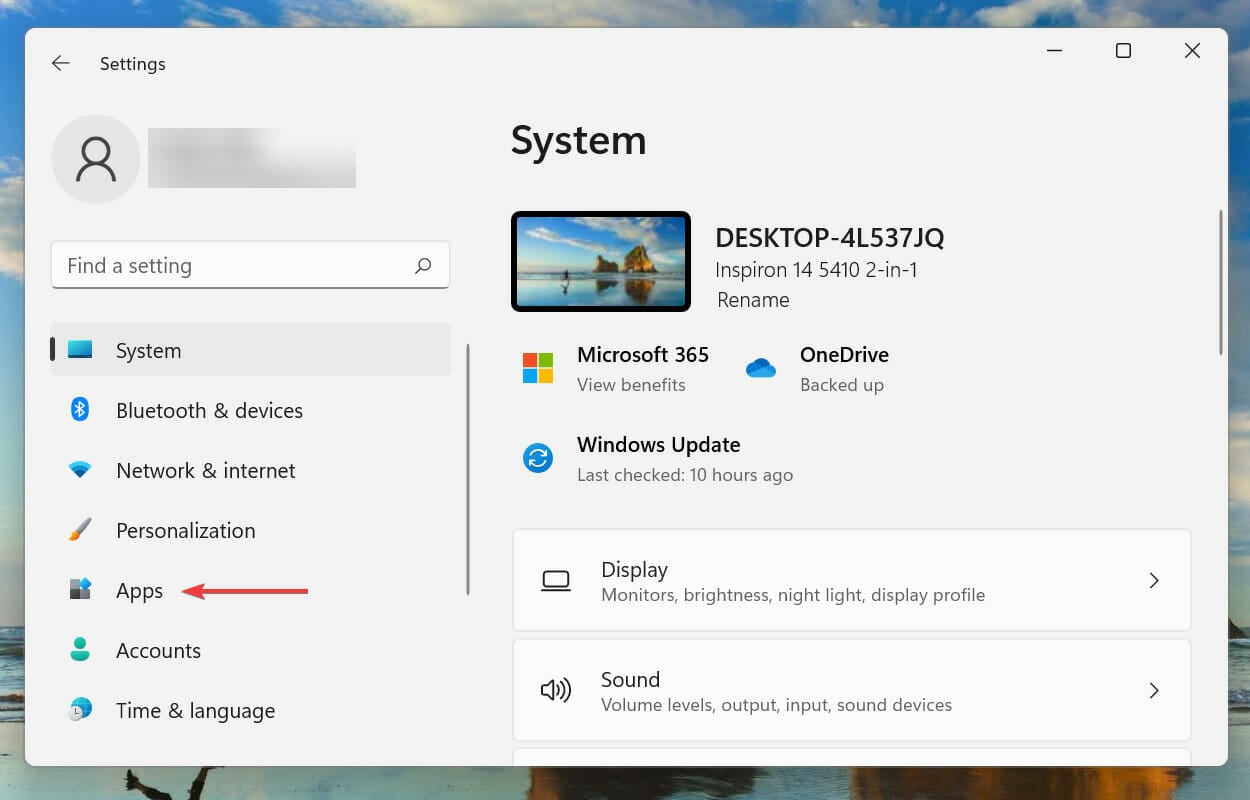
-
Fai clic su App e funzionalità a destra.
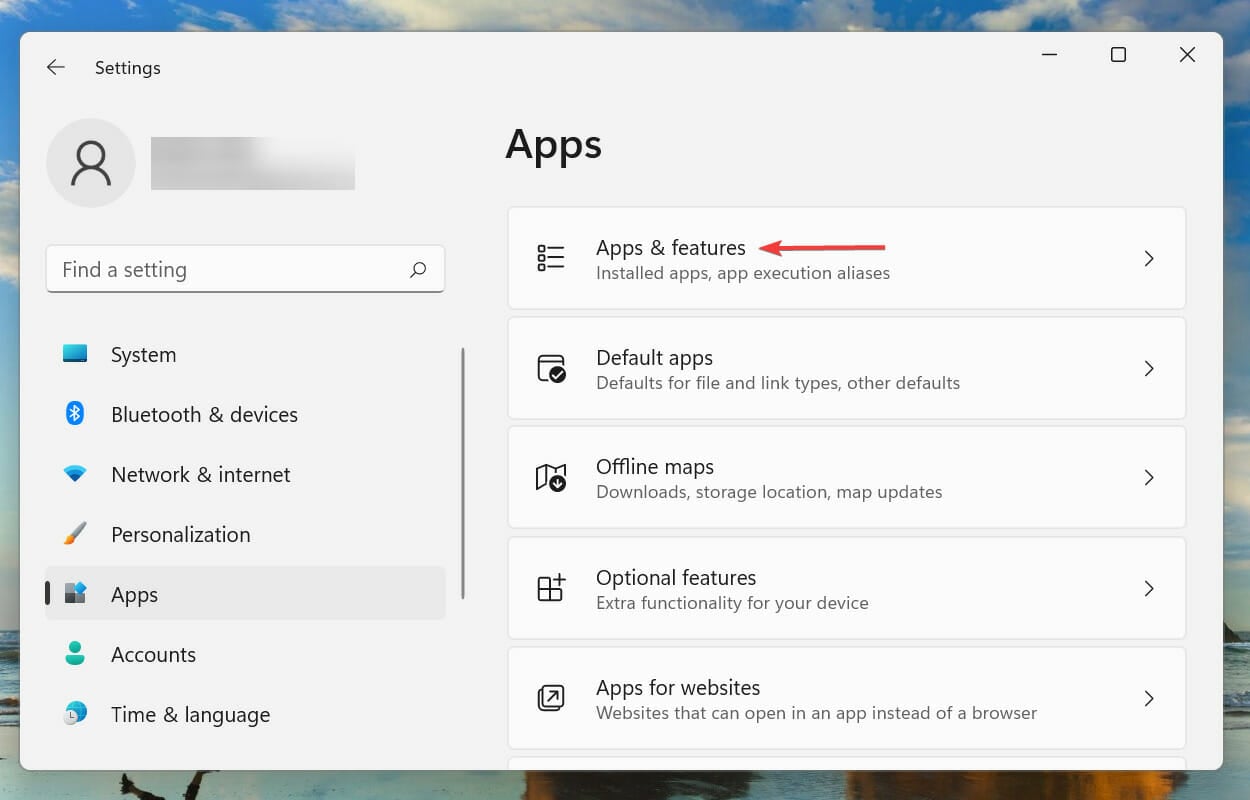
-
Cerca l’app che hai installato di recente, fai clic sui puntini di sospensione accanto ad essa e seleziona Disinstalla dall’elenco delle opzioni.
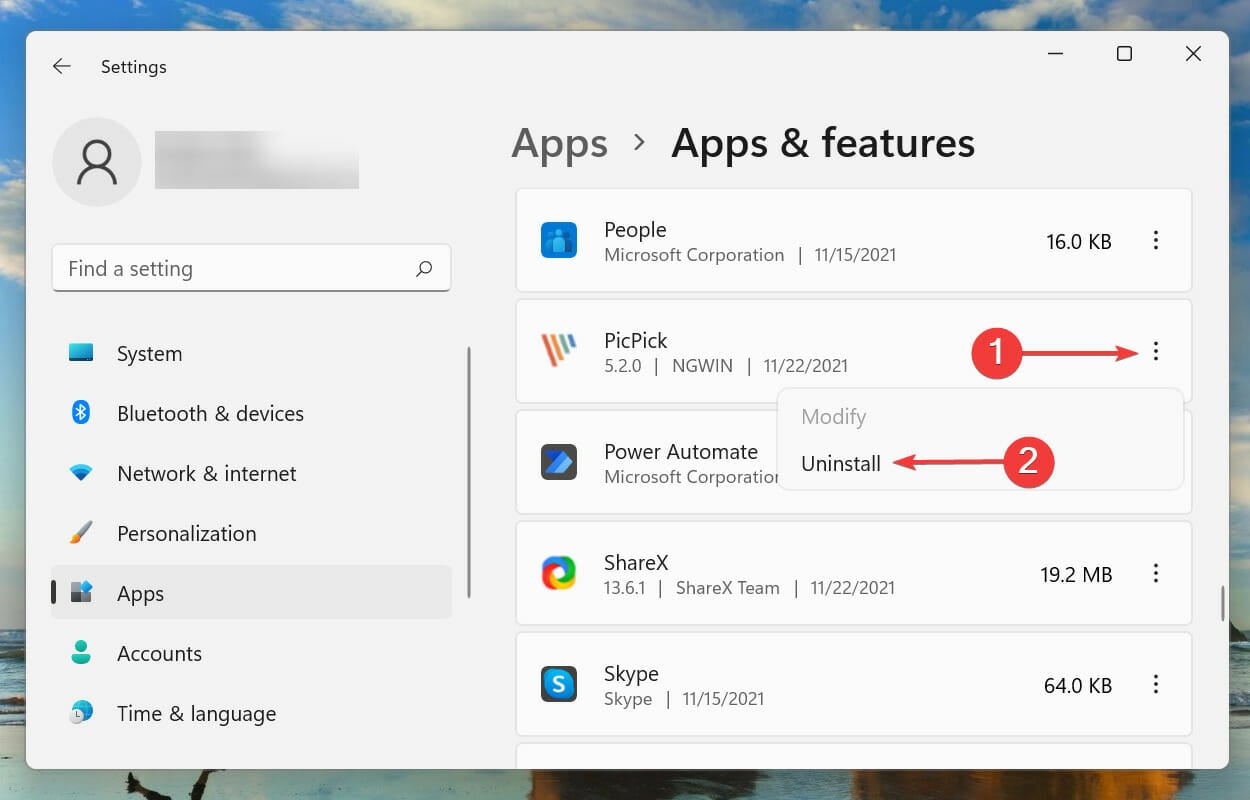
-
Fai di nuovo clic su Disinstalla nella finestra di conferma che appare.
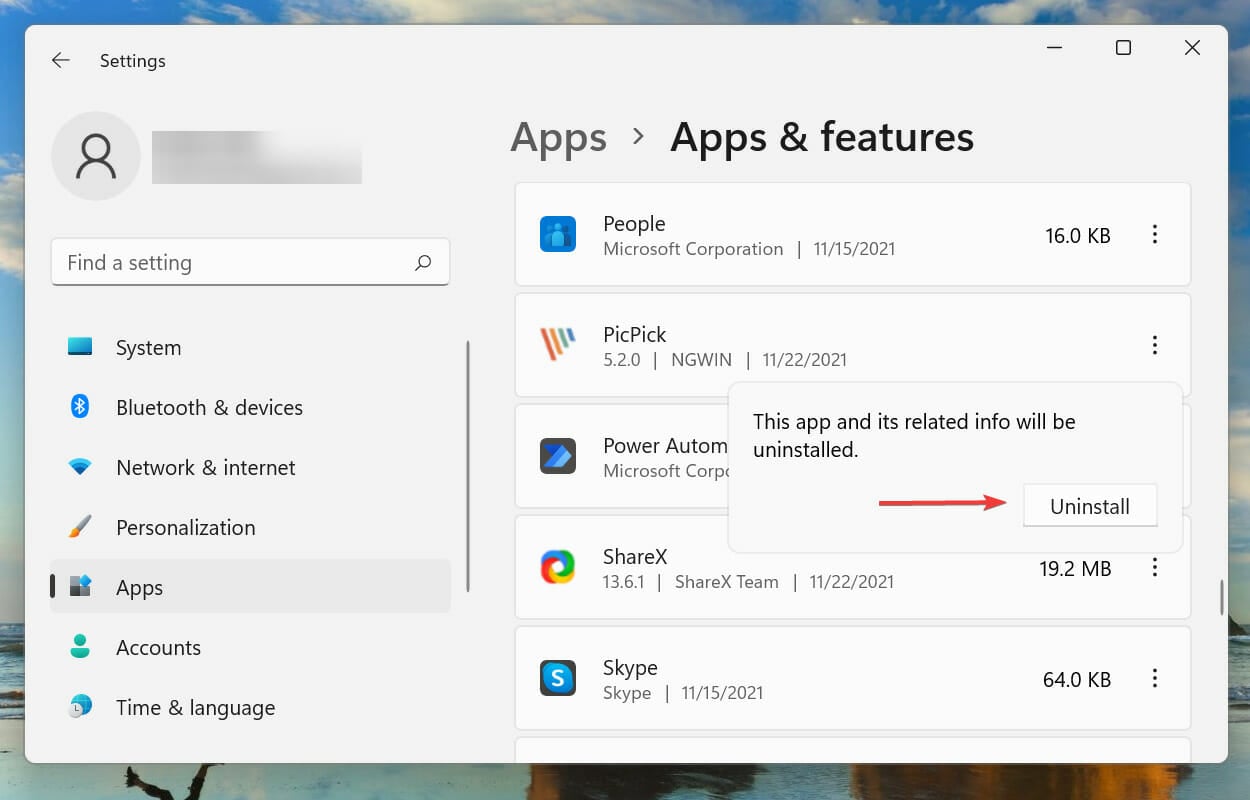
Per ulteriori informazioni, abbiamo una guida approfondita su come disinstallare app su Windows 11, quindi non esitare a controllarla.
5. Risolvi i problemi di surriscaldamento
- Controlla la temperatura della CPU e della GPU.
- Se sono abilitate impostazioni di overclock, rimuovile.
- Regola la velocità della ventola se necessario.
- Pulisci la polvere dal tuo PC.
Ci sono molti altri modi per ridurre il surriscaldamento in Windows 11, e la nostra guida ti guiderà attraverso i più efficaci.
6. Controlla l’alimentazione
- Apri il case del tuo computer.
- Assicurati che l’alimentazione sia correttamente collegata a tutti i componenti.
- Potresti voler considerare di sostituire l’unità di alimentazione se lo è.
7. Scansiona il computer per malware o virus
- Premi Windows + S per avviare il menu Cerca.
-
Digita Sicurezza di Windows nel campo di testo e fai clic sul risultato di ricerca pertinente che appare per avviare l’app.
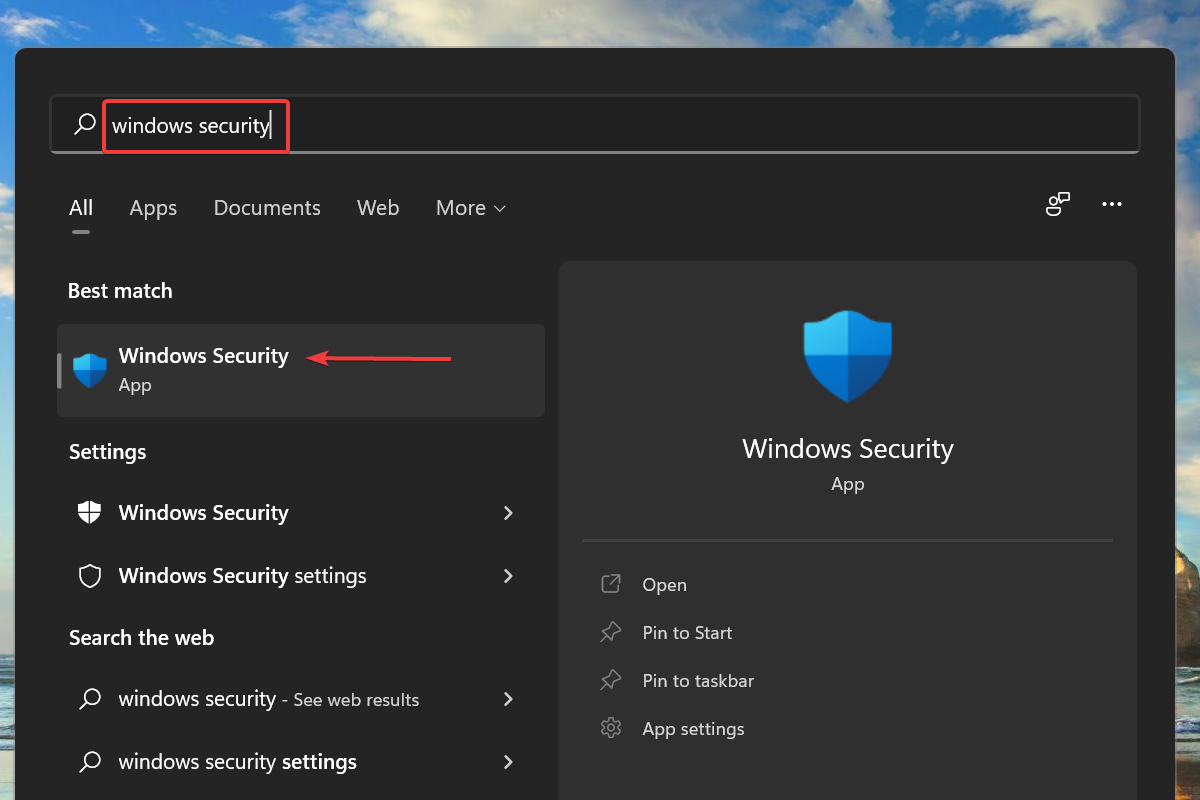
-
Successivamente, fai clic su Protezione da virus e minacce tra le opzioni qui elencate.
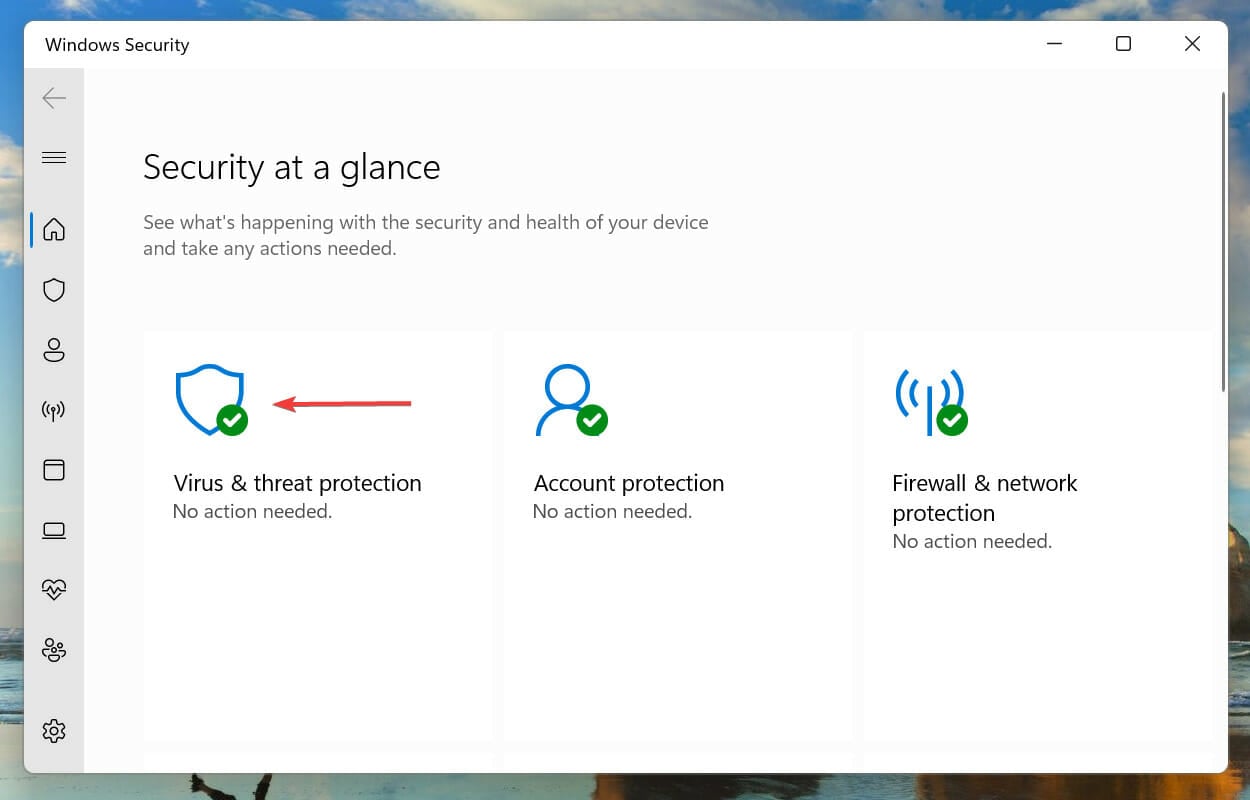
-
Fai clic su Opzioni di scansione sotto Minacce attuali.
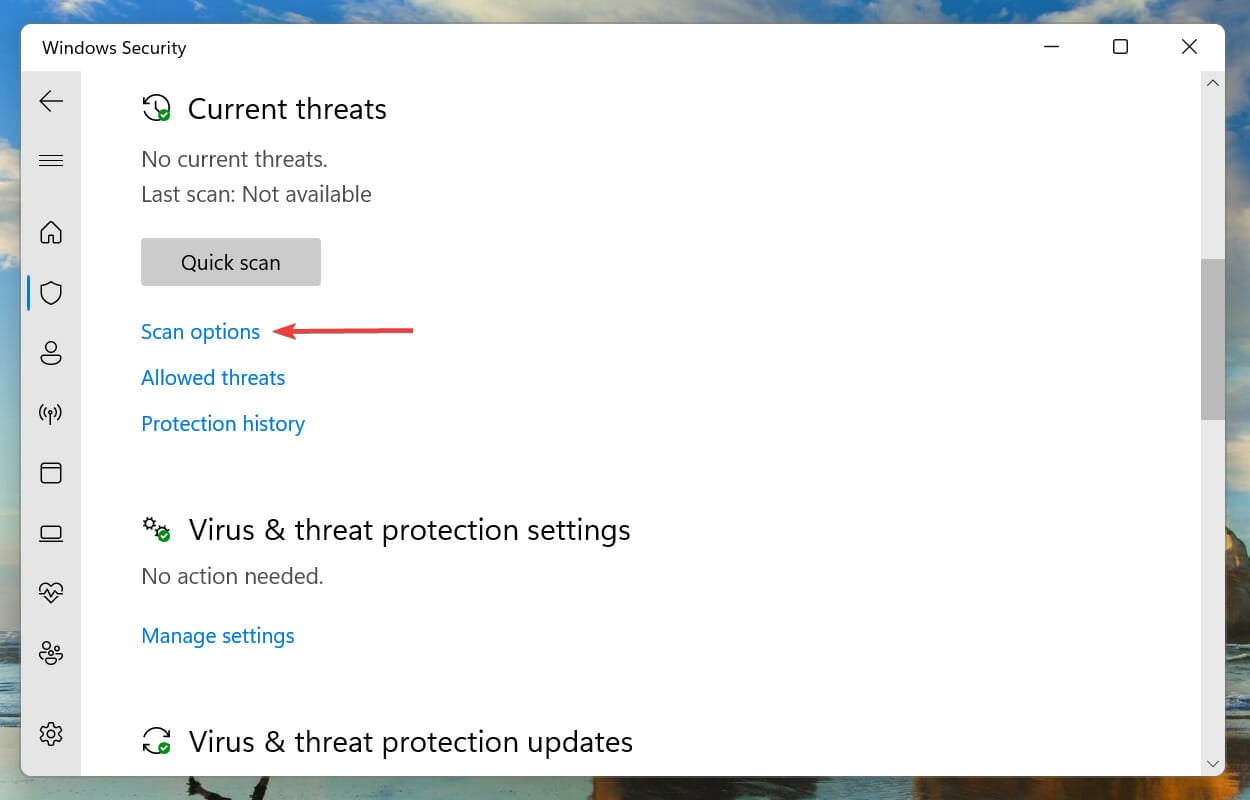
-
Seleziona l’opzione Scansione completa e fai clic sul pulsante Scansiona ora per scansionare tutti i file memorizzati sul computer.
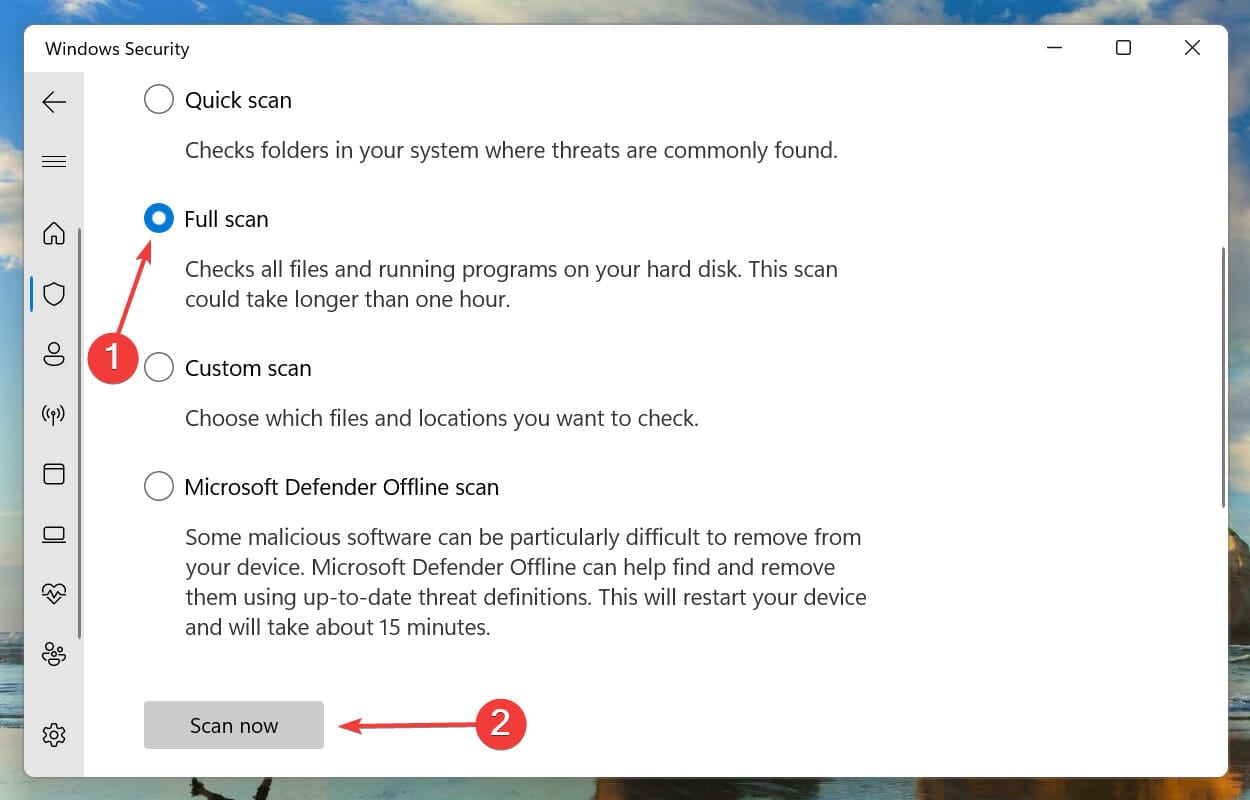
- Attendi che la scansione sia completata e verifica se l’errore è stato risolto.
Sebbene la funzione Sicurezza di Windows svolga un buon lavoro nel rilevare ed eliminare i virus, Microsoft non è un’azienda di tecnologia della sicurezza. Pertanto, per eseguire una scansione profonda e completa, ti consigliamo di utilizzare un software antivirus dedicato come ESET NOD32.
Questo strumento non aspetta che i virus colpiscano il tuo PC prima di liberarsene. Invece, rileva i virus precocemente ed elimina prima che possano causare danni.
Tutto ciò grazie alla sua tecnologia di sicurezza all’avanguardia che utilizza per proteggere milioni di utenti digitali con facilità.
⇒Ottieni ESET NOD32
Leggi di più su questo argomento
- I programmi continuano a bloccarsi in Windows 10? Controlla queste soluzioni
- Come impedire a Windows 10 di chiudere i programmi senza preavviso
8. Cambia la risoluzione dello schermo
- Premi Windows + I per avviare l’app Impostazioni.
-
Fai clic su Display a destra nella scheda Sistema che si apre per impostazione predefinita.
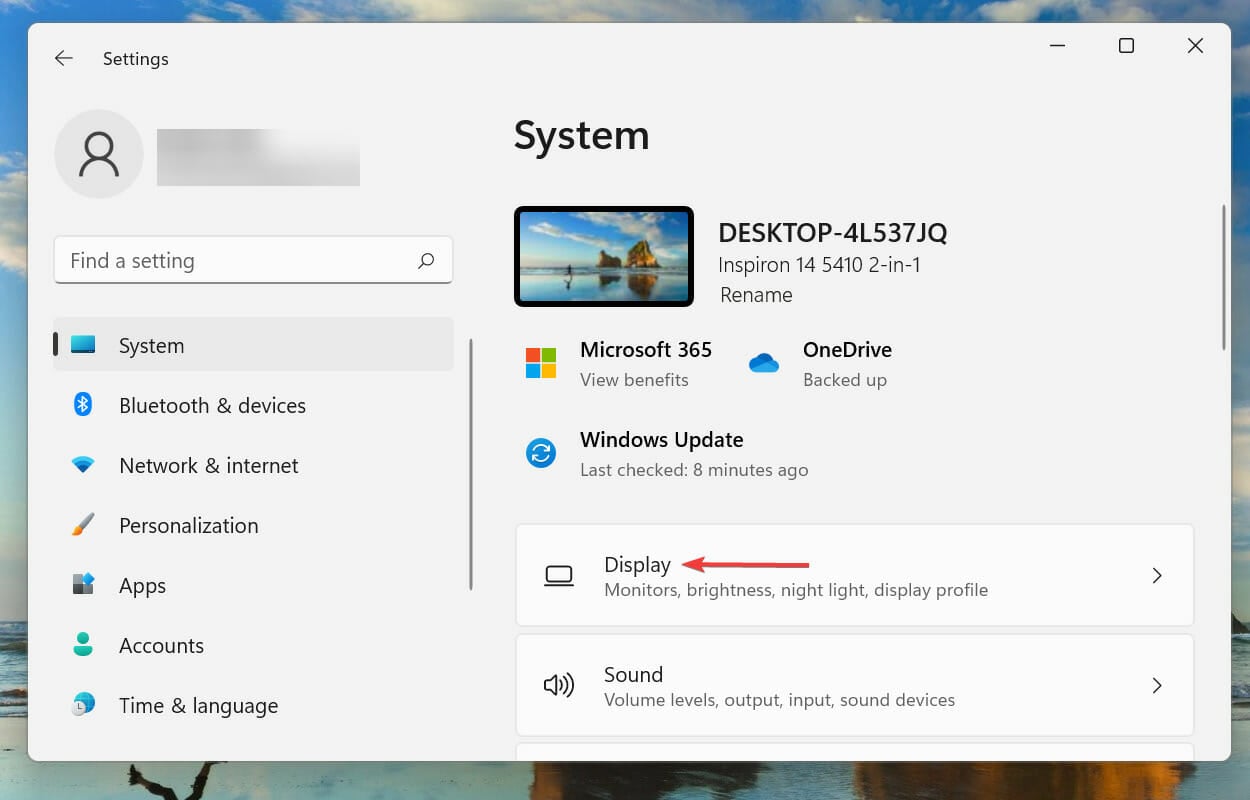
-
Successivamente, fai clic sul menu a discesa per Risoluzione dello schermo sotto Scala e layout.
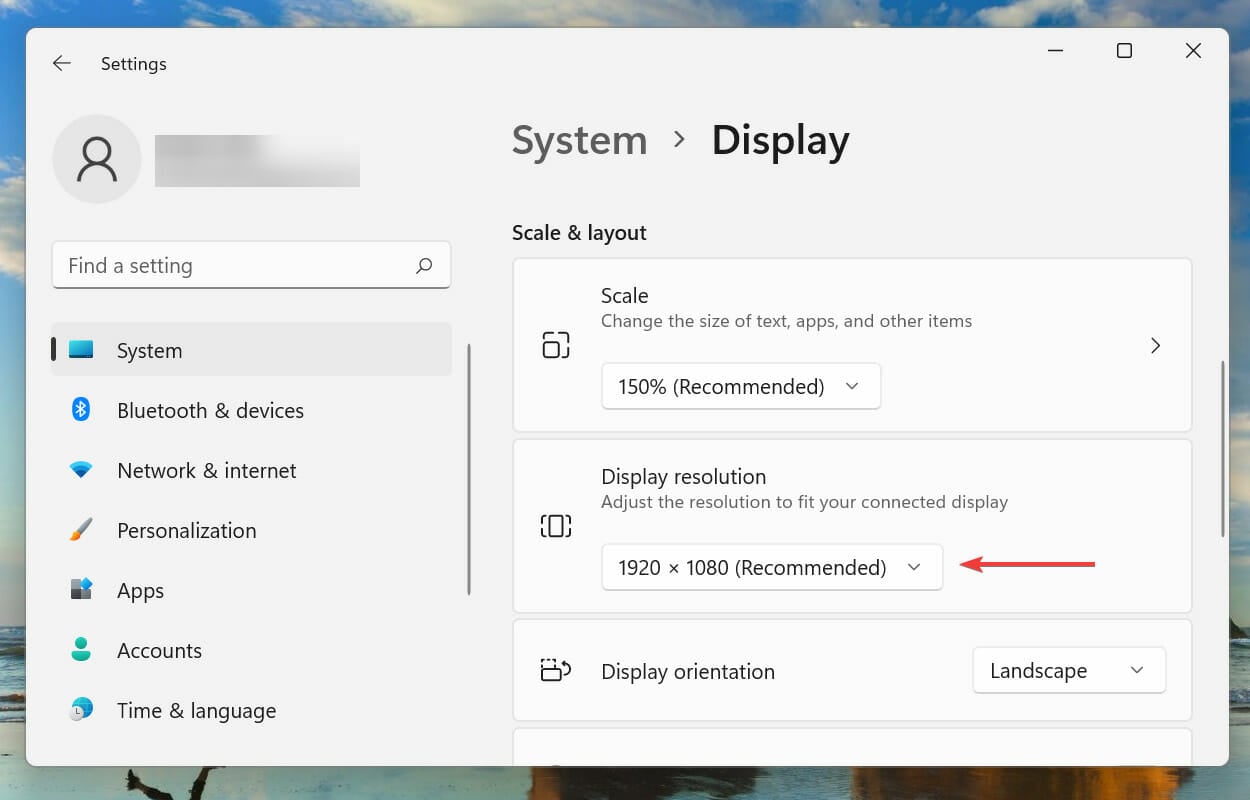
- Seleziona una risoluzione dello schermo che mantenga il rapporto 16:9. Alcune delle opzioni sono elencate di seguito:
- 3840×2160
- 2560×1440
- 1920×1080
- 1600×900
-
Scegli uno dall’elenco sopra per il tuo computer.
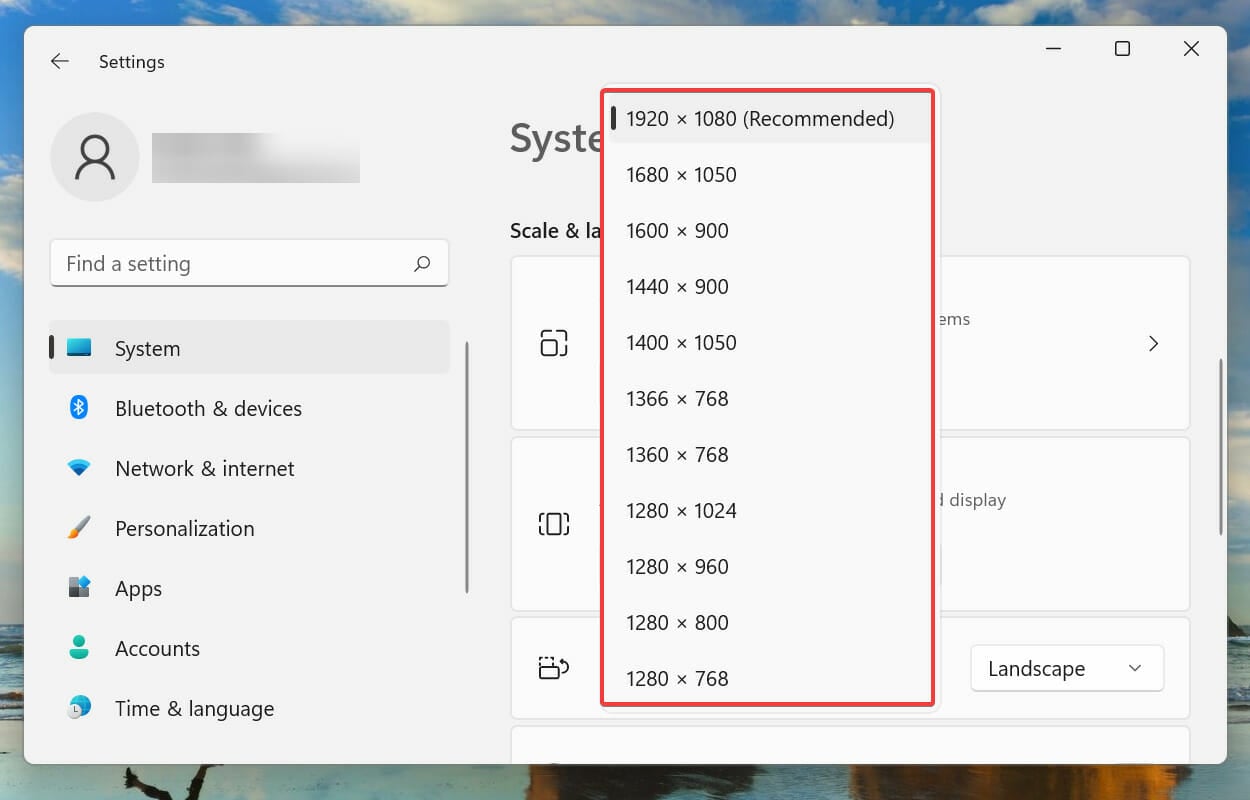
9. Esegui la scansione SFC
- Premi Windows + X e scegli Terminale (Amministratore).
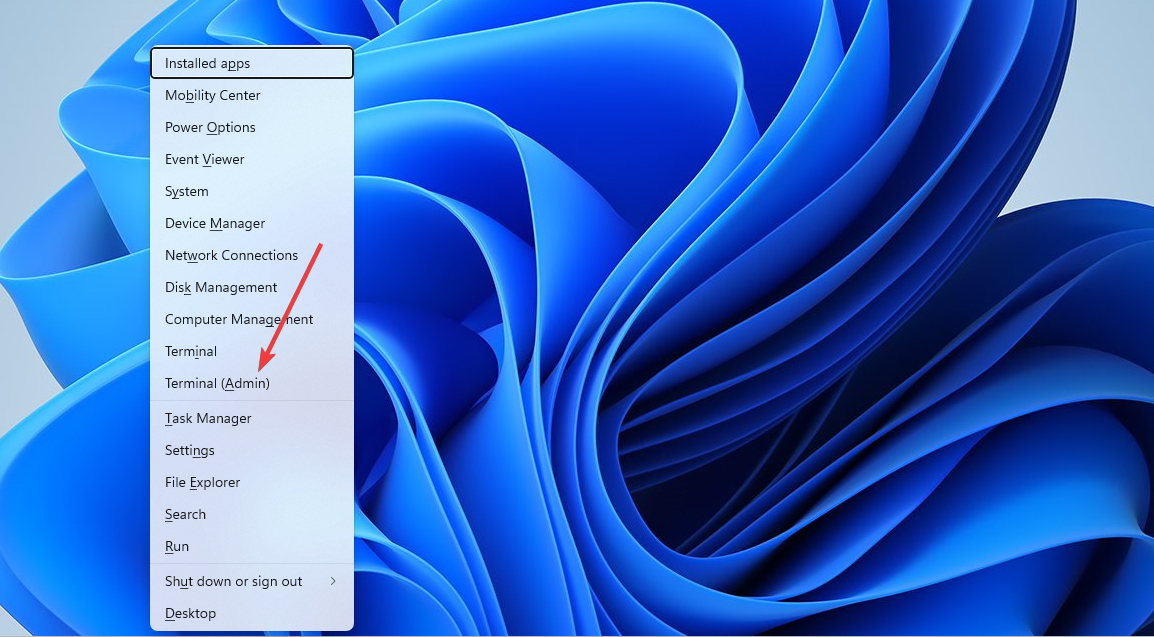
-
Fai clic sulla freccia in giù in alto e seleziona Prompt dei comandi per aprirlo in una nuova scheda. In alternativa, puoi premere Ctrl + Shift + 2 per avviare il Prompt dei comandi.
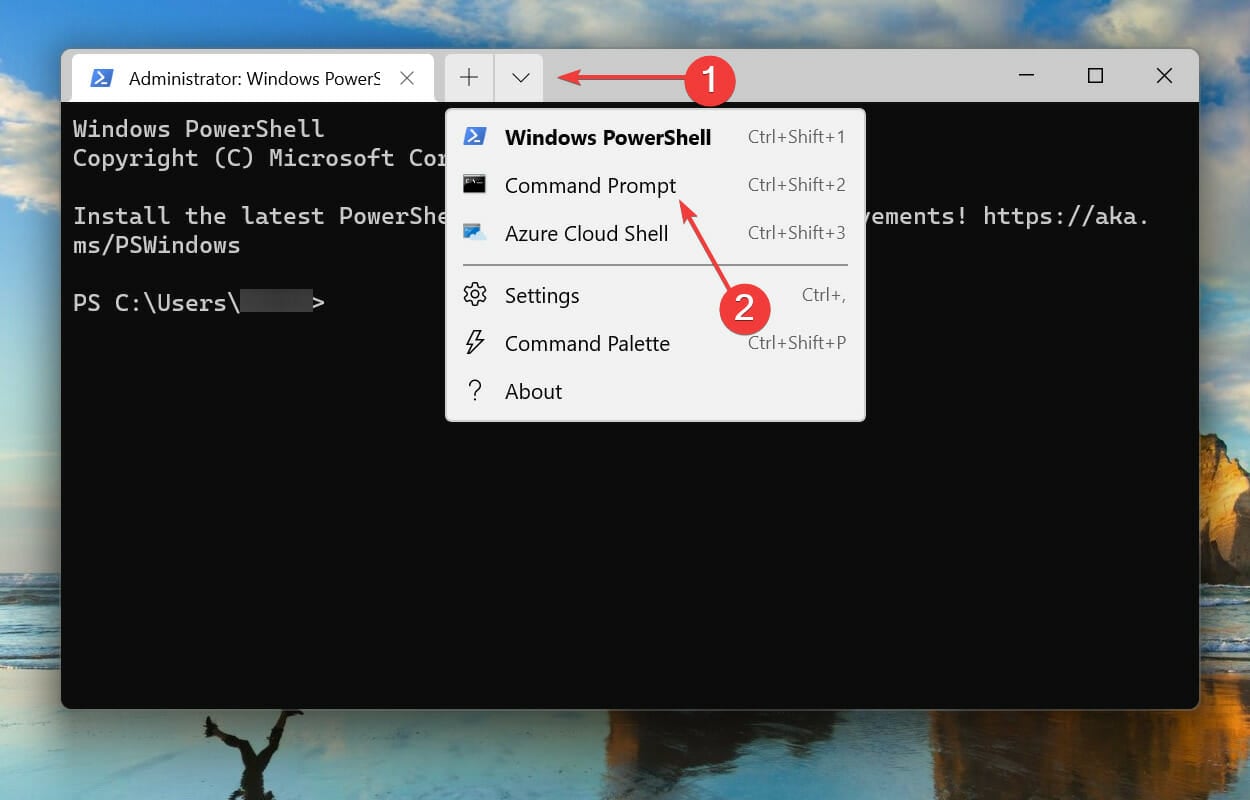
-
Digita/incolla il seguente comando e premi Invio per eseguire la scansione SFC:
sfc /scannow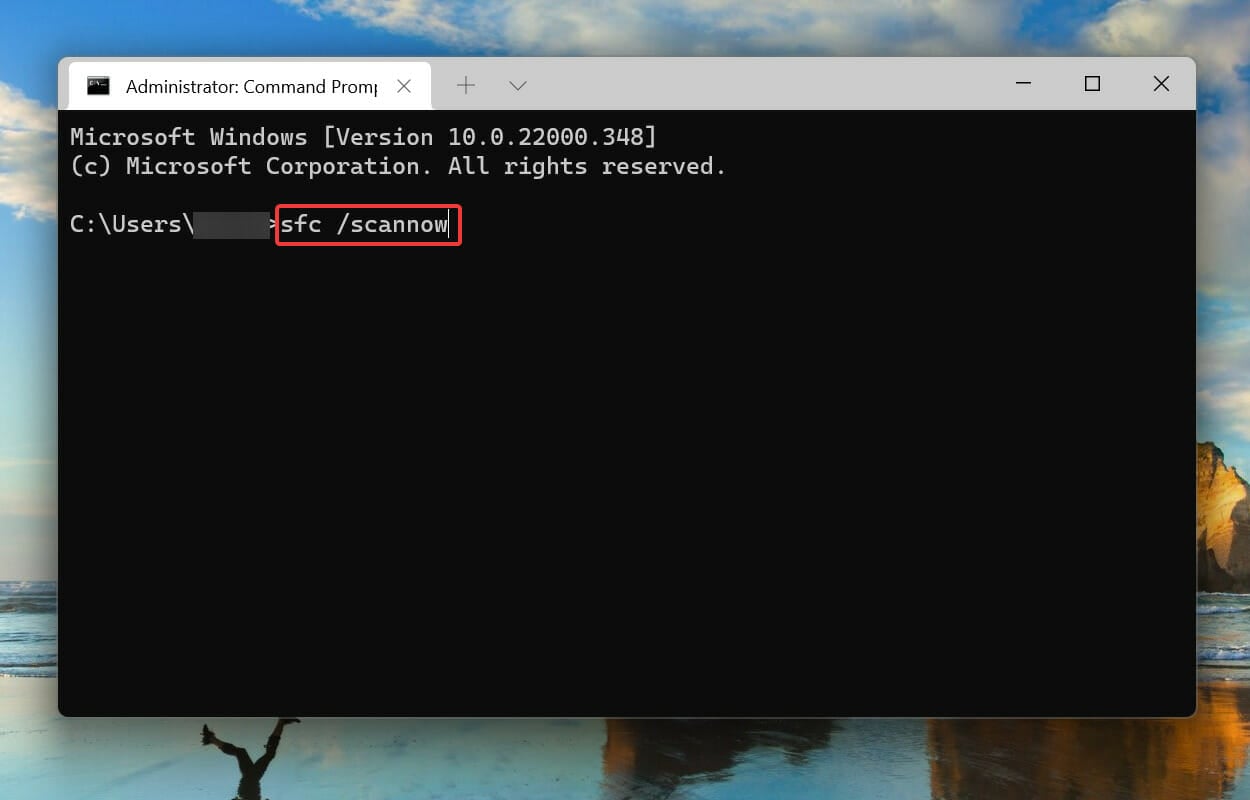
- Poi, attendi che la scansione sia completata, riavvia il computer e controlla se il problema del blocco del desktop di Windows 11 è stato risolto.
In alternativa, puoi utilizzare uno strumento di riparazione di terze parti per riparare i file corrotti. Questo tipo di strumento verifica rapidamente questi file e li sostituisce con uno adatto per mantenere il tuo PC funzionante senza intoppi.
Inoltre, ti risparmia lo stress di eseguire un comando e attendere a lungo che la scansione venga completata.
Cosa devo fare se Esplora file continua a bloccarsi in Windows 11?
Se hai problemi a lavorare con Esplora file, risolvi rapidamente i problemi che causano il blocco dell’Esplora file seguendo i passaggi elencati nella nostra guida.
Inoltre, per chi ha problemi con il Microsoft Store, scopri come risolverli.
Diverse persone hanno anche segnalato di avere problemi mentre giocano. Se è questo il caso, la nostra guida dedicata elenca tutti i metodi per eliminare i problemi che causano ritardi o blocchi nei giochi in Windows 11.
Come trovo i rapporti di errore in Windows 11?
- Premi il tasto Windows + R, digita eventvwr, e fai clic su OK.
- Seleziona Registro di Windows nel pannello di sinistra.
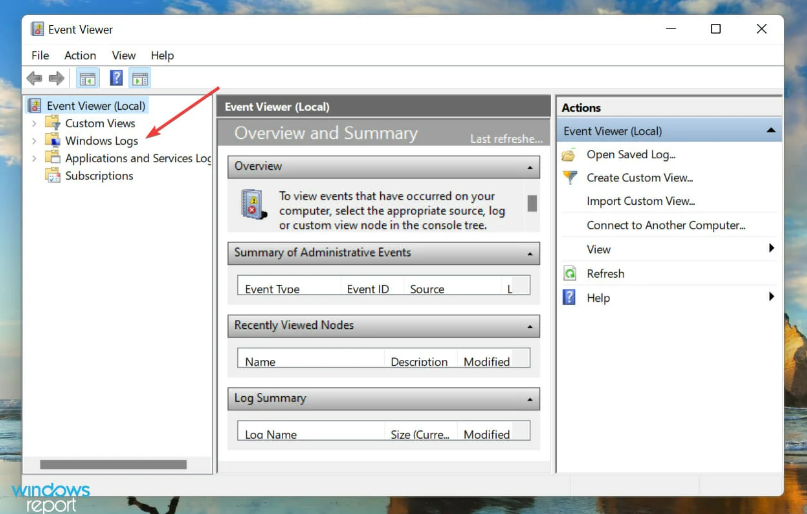
- Scegli qualsiasi cinque opzioni sotto Registro di Windows per visualizzare il rapporto di errore.
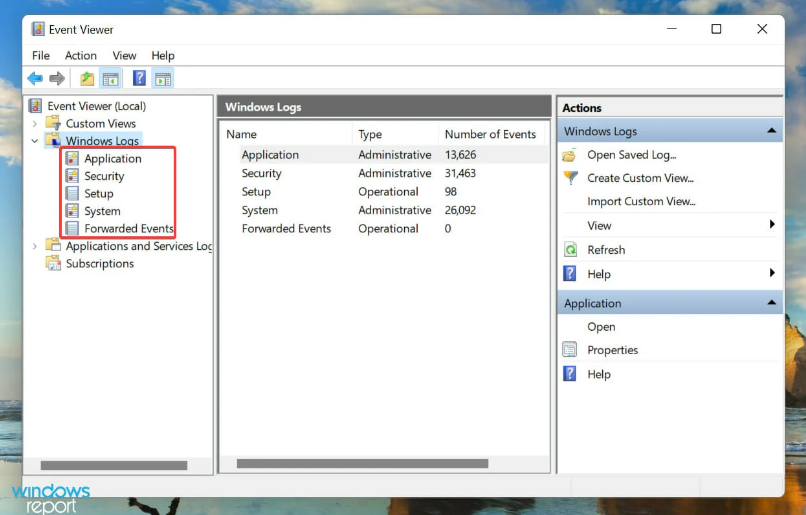
- Infine, fai clic sugli errori mostrati per visualizzare il rapporto.
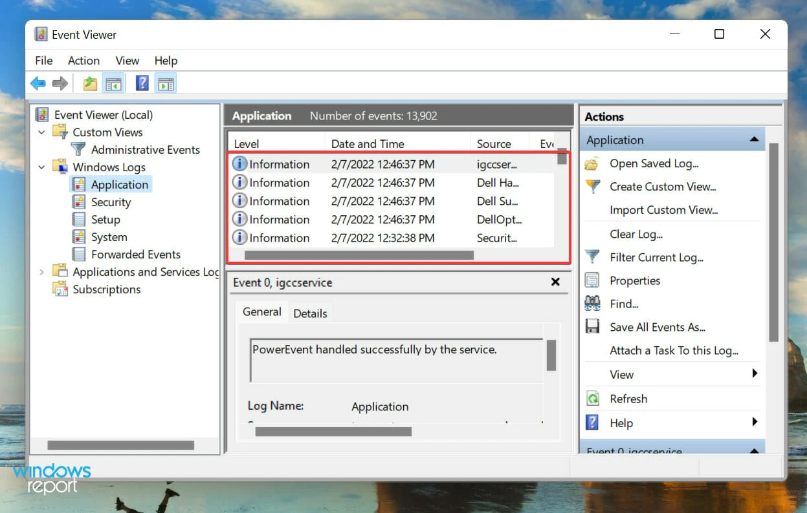
Da qui, puoi controllare qualsiasi rapporto di errore sul tuo PC.
Questo è tutto quello che c’è da sapere sul problema del blocco del desktop di Windows 11 e le soluzioni più efficaci per errori simili.
Entro la fine dell’articolo, il problema dovrebbe essere risolto. Tuttavia, se persiste, puoi ripristinare Windows 11 alle impostazioni di fabbrica o ripristinarlo a Windows 10, anche se dovrebbe essere l’ultima risorsa.
Ti preghiamo di dirci quale soluzione ha funzionato per te, e se si trattava di un’app incompatibile, lascia il suo nome nella sezione commenti qui sotto.













